Każdego dnia programiści próbują zaskoczyć użytkowników nowymi grami, a nawet gatunkami gier. Wraz ze wzrostem ich liczby wzrasta liczba nowych, nieznanych wcześniej błędów. Podczas uruchamiania takich popularnych gier, jak Ghost Recon Wildlands, CrossOut, Dead by Daylight, Fortnite i inne, na komputerze pojawia się komunikat o kodzie błędu 30005 (CreateFile Failed with 32.). Jak go rozwiązać - przeczytaj w tym artykule.
Treść artykułu:
- Причины появления окна с ошибкой 30005 1 Przyczyny okna z błędem 30005
- Быстрые решения ошибки 30005 2 Szybkie rozwiązania do błędu 30005
- Работа с антивирусом 3 Pracuj z programem antywirusowym
- Удаление установочного файла EasyAntiCheat 4 Usuwanie pliku instalacyjnego EasyAntiCheat
- Переустановка компонентов Windows 5 Ponowna instalacja składników systemu Windows
Przyczyny okna z błędem 30005
Kod błędu w naszym przypadku wyjaśniono w nawiasach, że nie można utworzyć pliku dla systemu 32-bitowego. . Ten błąd jest zgłaszany przez moduł sprawdzania poprawności klienta EasyAntiCheat . Kod może mówić o różnych przyczynach jego pojawienia się. Niestety nie ma jednej instrukcji fix. W związku z tym przedstawione zostaną różne sposoby rozwiązania tego problemu w grach i AntiChit.
Błąd może pojawić się w wyniku naruszenia plików gry. Lub podczas blokowania niektórych plików gier za pomocą oprogramowania antywirusowego. W niektórych przypadkach niepowodzenie może być tymczasowe. Jeśli spróbujesz ponownie uruchomić grę po pewnym czasie, zauważysz, że sama zdecydowała. Postępuj zgodnie ze wszystkimi poniższymi instrukcjami i istnieje większe prawdopodobieństwo, że rozwiążesz błąd 30005 (CreateFile nie powiodło się z 32.). Jeśli tego nie zrobisz - koniecznie napisz o tym w komentarzach, abyśmy mogli znaleźć nowe sposoby, aby to naprawić.
Zobacz także: jak naprawić Nie można zainicjować interfejsu Steam API?
Błąd szybkiej naprawy 30005
Bez względu na to, jak bardzo banalne, ale wiele osób może pozbyć się błędu, po prostu restartując komputer. Można założyć, że użytkownicy wykonują tę akcję przede wszystkim. A jednak ci, którzy nie próbowali go - zrestartuj system. Jeśli gra rozpoczęła się po ponownym uruchomieniu komputera, najprawdopodobniej były to drobne awarie w pamięci RAM komputera. Dlatego nie można go już spełnić podczas uruchamiania.
Nawet jeśli pojawi się ponownie po pewnym czasie, uruchom ponownie komputer. I lepiej - wyczyść go z niepotrzebnych plików i programów.
— не запускайте вместе несколько программ одновременно. Kolejna wskazówka - nie uruchamiaj jednocześnie kilku programów jednocześnie. Zwłaszcza jeśli Twój komputer ma mało pamięci RAM (do 2 GB). Aby kontynuować, musimy mieć pewność, że pliki gry są w porządku. Aby to zrobić, uruchom klienta Steam i uruchom kontrolę.
- Uruchom klienta gry Steam lub otwórz konto przez przeglądarkę (Google Chrome, Mozilla Firefox itd.);
- Otwórz bibliotekę i znajdź swoją grę na liście;
- Kliknij go prawym przyciskiem myszy i wybierz ostatnią linię - "Właściwości";
- Kliknij kartę u góry okna Pliki lokalne i wybierz ostatni element, aby sprawdzić integralność.
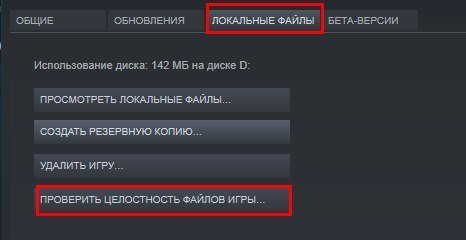
Sprawdzanie integralności plików gry na Steam
Jeśli sprawdzenie znajdzie brakujące pliki gry, musisz ponownie zainstalować grę.
W Steam może nadal pojawić się taki błąd: Błąd wewnętrzny 0x06 System Error, jak go naprawić?
Pracuj z programem antywirusowym
Przed wykonaniem poniższych czynności sprawdź system pod kątem wirusów za pomocą narzędzia, które masz w swoim komputerze. Aby rozwiązać problem z kodem 30005 CrateFile Failed z 32, w niektórych przypadkach wystarczy wyłączyć antywirusa na jakiś czas. Jeśli nie zainstalowałeś dodatkowego, musisz wyłączyć wbudowany program Windows Defender.
Aby wyłączyć dodatkowy wirus, kliknij strzałkę u dołu ekranu i kliknij prawym przyciskiem myszy, aby wybrać program antywirusowy. Wybierz "Zarządzanie ekranem" (Avast) lub podobny element w innych programach antywirusowych i określ czas potrzebny na dezaktywację programu. Jeśli nie jest to możliwe, usuń program antywirusowy i rozpocznij grę. Jeśli gra działa, pobierz ponownie program antywirusowy i dodaj grę do wyjątków. Jak to zrobić, można znaleźć na stronie programisty antywirusowego.
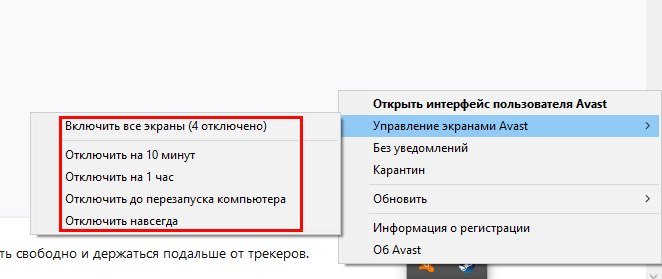
Usuwanie pliku instalacyjnego EasyAntiCheat
Poniższa metoda polega na usunięciu pliku instalacyjnego AntiChit z folderu gry. Musisz znaleźć pełną ścieżkę do folderu z grą. Jeśli instalacja została wykonana domyślnie, gra powinna znajdować się na dysku C: \. W innych przypadkach poszukaj folderu, w którym określono instalację.
- Zakładamy, że instalacja została wykonana domyślnie. Otwórz Explorer (WIN + E) i wybierz folder C: \ (jeśli system Windows jest zainstalowany tutaj);
- Wybierz użytkowników;
- Następnie znajdź folder z nazwą swojego konta - na przykład C: \ Users \ Anton \;
- Następnie wybierz folder "AppData \ Local \";
- I otwórz folder z nazwą gry;
- Znajdź tutaj plik instalacyjny EasyAntiCheat. Przenieś go na inny dysk lub skopiuj na dysk flash (usuń C: \ z dysku w jakikolwiek sposób, ale nie usuwaj go w ogóle);
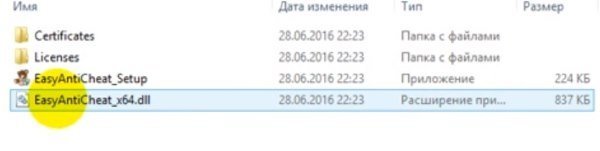
Plik EasyAntiCheat - Uruchom grę.
Ten sam plik znajduje się w folderze Steam na twoim komputerze, na przykład C: \ Users \ nazwa_użytkownika \ Steam \ steamapps \ commom \ nazwa gry. Jeśli nie znalazłeś go w folderze gry, spróbuj usunąć go w folderze Steam. Jeśli nie ma wyników, zwróć plik do jego pierwotnej lokalizacji.
Ponowna instalacja składników systemu Windows
Błąd może się pojawić, jeśli na komputerze są zainstalowane nieaktualne składniki Visual C ++, które są niezbędne w większości gier. Ponowna instalacja może rozwiązać problem z kodem 30005 (CreateFile Failed with 32.) podczas uruchamiania popularnych gier. Dlatego kliknij link do oficjalnej strony pomocy technicznej firmy Microsoft i pobierz odpowiednią wersję składników dla swojego komputera - https://www.microsoft.com/ru-ru/download/details.aspx?id=48145.
